win10更换主板自动激活 win10系统更换主板激活的方法
时间:2018-12-22 来源:互联网 浏览量:
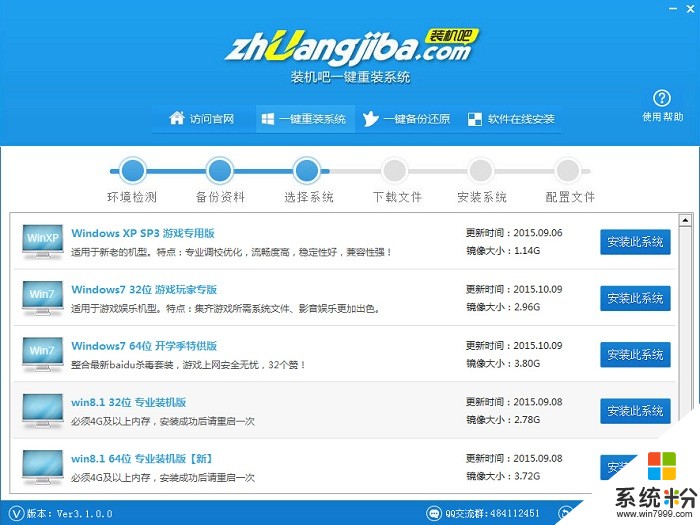
windows10激活工具是专为激活win10系统而制作的,不仅支持一键激活win10专业版系统,还支持激活其他版本的windows和office办公软件。Windows10激活工具操作简单,只需一键操作,永久免费使用。暴风win10激活工具支持激活所有32位 64位的Windows10系统。

之前WIN10自动识别激活方式依靠的是识别主板BIOS信息,同一块主板。 小幅度更换配置,系统仍将自动激活,但是一旦主板出现问题或者需要更换,激活信息就将随主板而去。肿么办呢? 微软当然也想到了这个问题,最近微软就更新了激活方式,可以通过关联微软账户的方式,解决这个问题。
还好,朋友的之前的主板并没有坏,帮他重新换上旧主板,申请微软账号,然后在换上新主板,重新关联一下账号,系统就自动激活了。下面小编就给大家讲讲具体的操作。
首先,选择“开始”按钮、依次选择“设置”>“更新和安全”>“激活”,然后选择“添加帐户”。必须以管理员身份登录才能添加Microsoft帐户。然后输入你的 Microsoft 帐户和密码,然后选择“登录”。如果你输入的 Microsoft 帐户不是已连接的帐户,还需要输入本地帐户的密码。在添加 Microsoft 帐户后,你将在“激活”页面上看到“Windows 已通过链接到 Microsoft 帐户的数字许可证激活”。
从原来的数字许可证激活
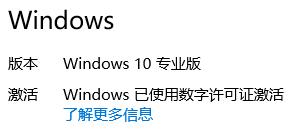
变成Microsoft账户关联的数字许可证激活
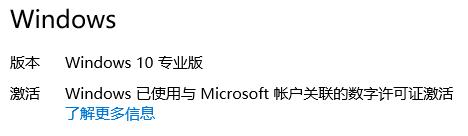
这样,在更换主板后,就可以通过微软账户来激活了,激活步骤如下
首先,选择“开始”按钮、依次选择“设置”>“更新和安全”>“激活”,然后选择“疑难解答”。必须以管理员身份登录。然后,该疑难解答将显示一条指示无法在你的设备上激活 Windows 的消息。选择“最近更换了此设备的硬件”,然后选择“下一步”。接着,输入你的 Microsoft 帐户和密码,然后选择“登录”。如果你输入的 Microsoft 帐户不是已连接的帐户,还需要输入本地帐户的密码。最后,在链接到 Microsoft 帐户的设备列表中,选择当前正在使用的设备、选中“这是我现在使用的设备”旁边的复选框, 然后选择“激活”。这样,就完成了激活。
以上就是系统粉小编为您带来的win10更换主板自动激活,win10系统更换主板激活的方法,更换主板激活win10 ,希望大家能够永久激活成功!
相关资讯
- win10未激活能自动更新吗 win10不激活用不了怎么办啊
- win7专业版怎么永久激活 win7专业版永久激活方法
- 怎么看office2016是否激活 怎么永久激活office2016
- gptuefi怎么装win10 uefi装win10如何激活
- win10激活重置此电脑 Win10重置此电脑删除文件吗
- Win10更改登录密码 win10取消登录密码
- win7激活获取系统盘失败 win7激活提示错误
- 2016专业增强版kms激活工具 office2016激活工具kms下载
- win10正版激活码在哪里找 win10钥匙在哪激活
- office2013激活查询工具 如何查看office2013是否永久激活
最新热门游戏
激活工具推荐
- 1 win7如何激活步骤 win7激活流程
- 2 win7激活后黑屏怎么解决 win7激活后重启黑屏PE
- 3 小马激活工具如何激活office2016 小马激活office2016无法找到kms产品
- 4xp系统Activator激活软件下载 WinXP Activator激活工具免费版
- 5win10没有激活开机慢吗 win10激活后开机速度慢了
- 6激活win8.1升级win10步骤 怎么激活笔记本win8.1升级win10
- 7win10升级需要激活码 win10正版升级企业版激活
- 8kms能激活win101709吗 win10+1709+kms激活
- 9xp激活软件使用 激活xp系统工具
- 10win77600激活软件 win7系统7600激活工具

